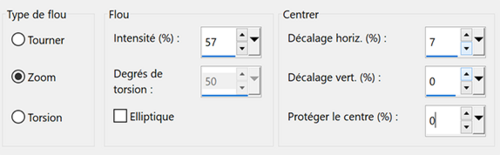-
Par colybrix le 16 Novembre 2021 à 15:51
Version de Soxikibem (tube femme Josy)
Version perso, femme Verlaine
***
Merci Soxikibem de me permettre de traduire tes tutos
Tuto original de Soxikibem => Ici
***
Matériel
Double cliquer sur les preset, ils iront s'installer dans leur filtre
***
Filtres utilisés
AAA Filters
Alien Skin Eye Candy 5 - Impact
Filters Unlimited 2.0 > Toadies
Simple
VM Extravaganza
***
Remarque : N'hésitez pas à modifier les modes de fusion selon vos couleurs
***
1. Ouvrir le matériel, Dupliquer et fermer les originaux
Effacer les signatures si nécessaire
Choisir deux couleurs
Avant plan : #4c2f29
Arrière-plan : #d0c8ba

2. Ouvrir un nouveau document transparent 900 x 550 pixels
Remplir de ce dégradé Linaire
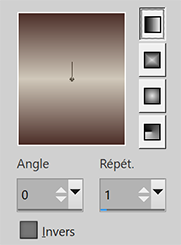
3. Effet VM Extravaganza > Picture in Picture
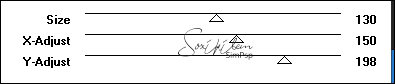
Réglage - Netteté > netteté
4. Calques - Dupliquer
Fermer la visibilité du calque Copie de Raster 1
Activer le calque Raster 1
Effets de Distorsion > Miroir déformant
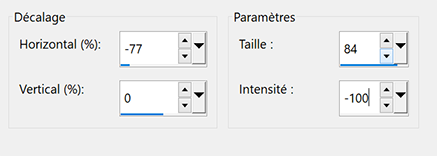
5. Calques - Dupliquer
image - Miroir horizontal
Mettre ce calque en mode Multiplier, Opacité à 75
Si vous utilisez des couleurs très sombre, réduire l'opacité à 50
Calques - Fusionner les calques visibes
6. Effets de Texture > Cuir fin
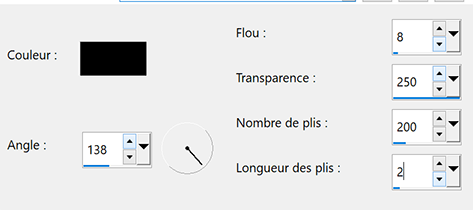
Réglage - Netteté > netteté
7. Calques - Dupliquer
Effets Géométrique > Cercle : Transparent
image - Redimensionner à 20%, décocher Redimensionner tous les calques
Réglage - Netteté > netteté
8. Effets Alien Skin Eye Candy 5 - Impact > Glass
Dans Settings : choisir le preset melancholy_Xiki
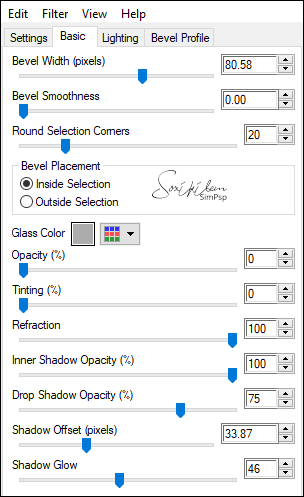
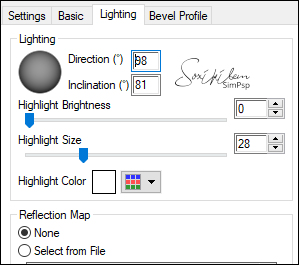
9. Outil Sélectionner (k), Position horiz. : 31, Position vert. : 73.
Calques - Dupliquer
Image - Miroir vertical (renverser)
10. Activer et ouvrir la visibilité du calque Copie de Raster 1
Effets Géométriques > Perspective horizontal : 85, Transparent
Effets Géométriques > Perspective horizontal : -85, Transparent
Objet - Aligner > bas
(pour les anciennes versions: Pos hor. : 0, Pos vert. : 458)
Calques - Dupliquer
Image - Miroir vertical (renverser)
Calques - Fusionner avec le calque du dessous
11. Image - Rotation libre
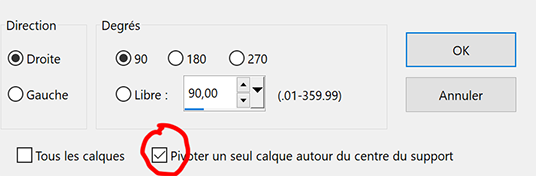
Outil Recadrer (1): Zone opaque de l'image fusionnée (2) et cliquer sur Appliquer (3)

12. Effets Filters Unlimited 2.0 > Toadies > Weaver
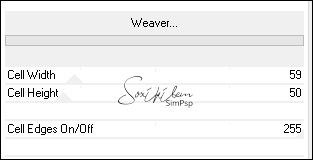
13. Effets AAA Filters > Granularity
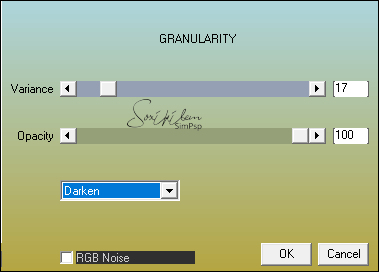
14. Effets Simple > Diamonds
Effets d'image > Mosaïque sans jointure
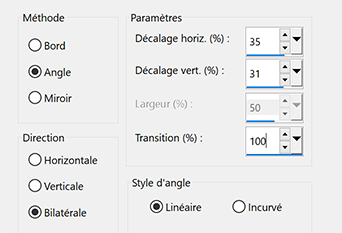
Mettre ce calque en mode Éclaircir
(Note Coly: sur ma version perso j'ai donné 3 petits coups de gomme sur les parties trop blanche de ce calque
gomme ronde, taille 150, rigidité 0, opacité 50)
15. Effets Alien Skin Eye Candy 5 - Impact > Extrude
Dans Settings choisir le preset ExtrudeMelancholyXiki
ou mettre ces réglages
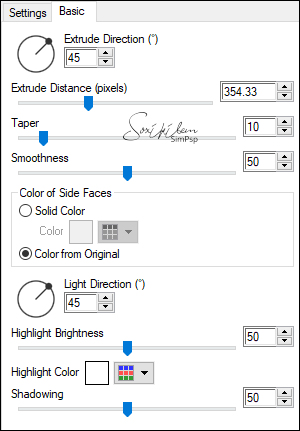
16. Calques - Nouveau calque Raster
Remplir de la couleur d'avant plan
Activer le masque de Narah_Mask_0911
Image - Rotation libre : Gauche, 90
Retour sur votre travail
17. Calques - Nouveau calque de masque à partir d'une image : Narah_Mask_0911
Effets de bords > Accentuer
Calques - Fusionner le groupe
Effets 3D > Ombre portée : 1, 1, 100, 0, couleur arrière-plan
Effets 3D > Ombre portée : 16, 14, 45, 5, couleur avant plan
18. Edition - Copier le tube principal
Edition - Coller comme nouveau calque
Placer à droite
Calques - Réorganiser > déplacer vers le bas
Effets 3D > Ombre portée au choix
19. Activer le calque supérieur
Sélections - Sélectionner tout
Sélections - Modifier > Sélectionner les bordures de la sélection
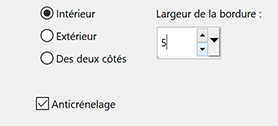
20. Calques - Nouveau calque Raster
Edition - Copie spéciale > Copier avec fusion
Edition - Coller dans la sélection
Effets 3D > Biseautage intérieur
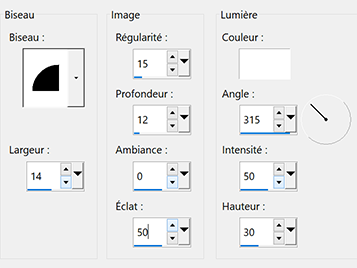
21. Effets 3D > Ombre portée : 0, 0, 100, 20, couleur noire
Sélections - Ne rien sélectionner
22. Sélections - Sélectionner tout
Edition - Copie spéciale > Copier avec fusion
Image - Ajouter des bordures symétriques : 50 pixels, n'importe quelle couleur
Sélections - Inverser
Edition - Coller dans la sélection
23. Réglage - Flou de mouvement
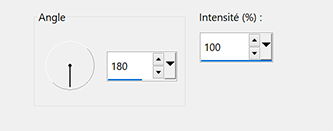
24. Effets de Texture > Cuir fin
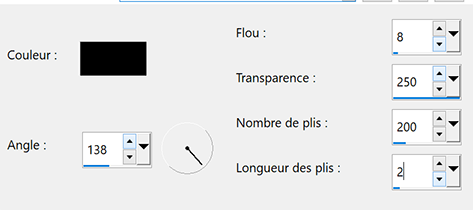
Réglage - Netteté > netteté
25. Sélection - Inverser
Effets 3D > Ombre portée : 0, 0, 100, 60, couleur noire
Edition > Répéter l'ombre portée
26. Sélections - Sélectionner tout
Sélections - Modifier > sélectionner les bordures de la sélection
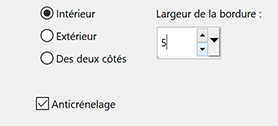
27. Effets 3D > Biseautage interne
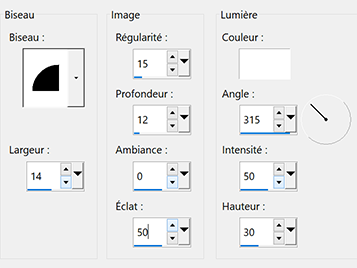
Sélections - Ne rien sélectionner
28. Edition - Copier TituloBySoxikibem
Edition - Coller comme nouveau calque
Image - Rotation libre : Gauche, 90, décocher les deux cases du bas
Outil Sélectionner (k), Position horiz. : 9, Position vert. :283.
Mettre ce calque en mode Recouvrement
29. Calques - Dupliquer
Image - Miroir horizontal
Image - Miroir Vertical
30. Signer votre travail, aplatir l'image
Enregistrer en format Jpg
***
Merci d'avoir suivi ce tuto, j'espère qu'il vous a plu
Fait le 12 novembre 2021
***
Vous pouvez m'envoyer vos versions,
je me ferai un plaisir de les mettre sur la galerie
colybrix@hotmail.com
***
Vos versions => Ici
 votre commentaire
votre commentaire
-
Par colybrix le 12 Novembre 2021 à 08:40
Version tuto, tubes Nicole
Version perso, tube femme Suizabella, Vases Maryse
***
Merci Soxikibem de me permettre de traduire tes tutos
Tuto original de Soxikibem => Ici
***
Matériel
***
Filtres utilisés
Carolaine and Sensibility
Mehdi
Mura's Meister
Filter Unlimited 2.0: AFS Import, Bkg Kaleidoscope
***
*Remarque : n’hésitez pas modifier les modes de fusion en fonction de vos couleurs et tubes
***
1. Ouvrir le matériel dans votre Psp, dupliquer et fermer les originaux
Effacer les signatures (décor et titre)
Choisir deux couleurs
Premier plan : #710010
Arrière-plan : #ede0d9
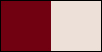
2. Ouvrir un nouveau document transparent 900 x 550 pixels
Remplir d’un dégradé linéaire
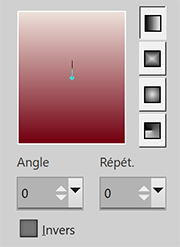
3. Calques – Nouveau calque Raster
Sélections - Sélectionner tout
Edition – Copier le tube principal
Edition – Coller dans la sélection
Sélections - Ne rien sélectionner
Effets d’image > Mosaïque sans jointure, par défaut
Réglage - Netteté > netteté
4. Réglage > Flou radial
Edition - Répéter Flou radial
Calques – Fusionner avec le calque du dessous
Effets de bord > Accentuer
5. Effets Filters Unlimited 2.0 > Import AFS > BORFADE3
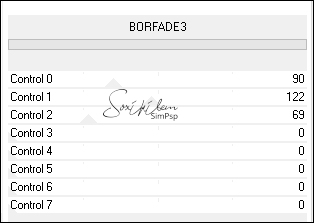
6. Calques – Dupliquer
Effets Effets Filters Unlimited 2.0 > Bkg Kaleidoscope > Nomads Rug
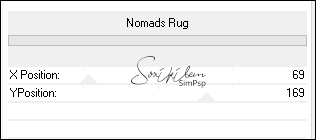
Mettre ce calque en mode Lumière dure
7. Edition – Copie spéciale > Copier avec fusion
Edition – Coller comme nouveau calque
Effets Mura’s Meister > Perspective Tiling
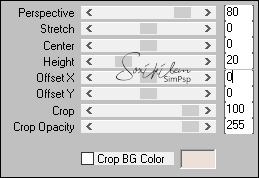
8. Outil baguette magique, Tolérance et progressivité à 0,
cliquer pour sélectionner la partie supérieure
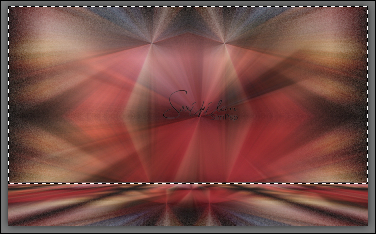
Sélections - Modifier > Progressivité : 50
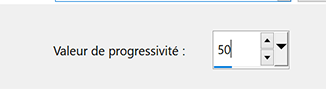
Pousser 4 fois sur la touche Effacer du clavier
Sélections - Ne rien sélectionner
9. Effets 3D > Ombre portée, couleur d’arrière-plan
Ombre sur un nouveau calque coché
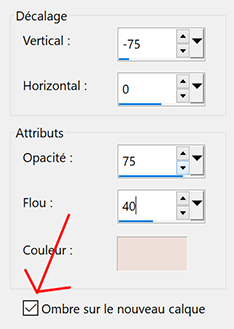
10. Sur le calque de l’ombre
Effets de Textures > Textile
Couleur premier plan
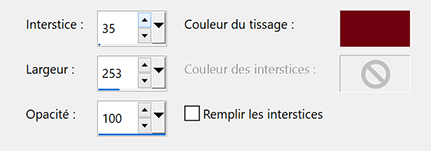
Calques > Réorganiser > placer en haut de la pile
Calques – Dupliquer
Mettre en mode Multiplier
11. Effets de Réflexion > Miroir rotatif
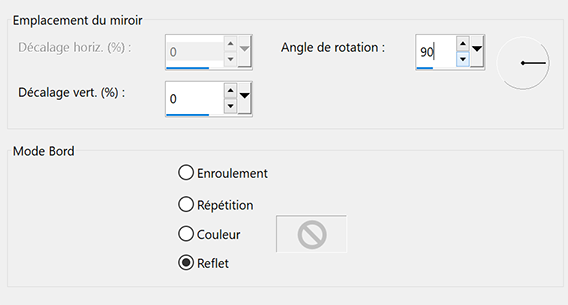
12. Calques > Dupliquer
Effets d’image > Mosaïque sans jointure : Bégaiement - Diagonale
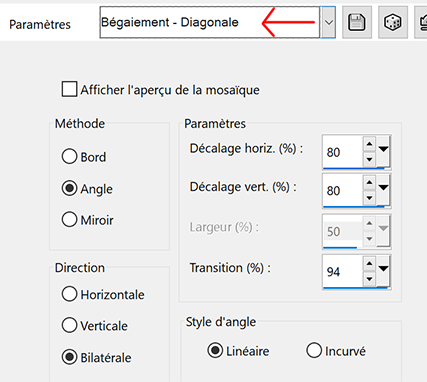
Calques – Dupliquer
Image – Miroir horizontal
Calques – Fusionner avec le calque du dessous
13. Effets de Textures > Textile
Couleur avant plan
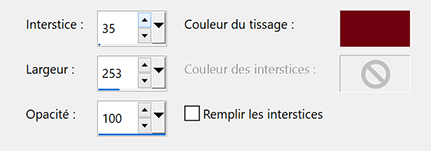
14. Effets Carolaine and Sensibility > CS-LDots

15. Activer le calque Raster 1
Effets de Réflexion > Miroir rotatif
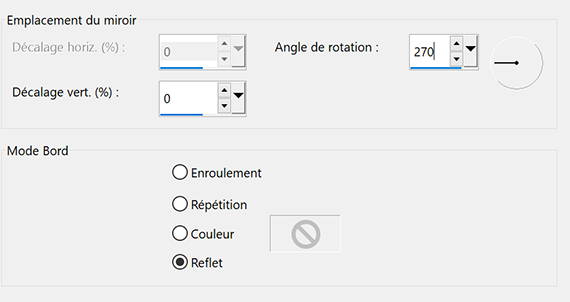
16. Calques – Dupliquer
Image – Miroir horizontal
Mettre l’opacité du calque à 50%
Calques – Fusionner avec le calque du dessous
17. Effets Carolaine and Sensibility > CS-Reflection
Remarque : Diminuer la valeur dans Control 4 si trop clair pour vous
Dans sa 2e version Soxikibem a mis 155 dans Control 4
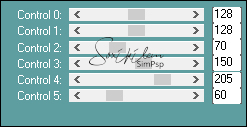
*Remarque Coly: ma version perso étant un peu sombre,
j'ai fait un léger réglage luminosité/ contraste sur le Raster
luminosité à 25 contraste à 4
et mis le calque du haut sur recouvrement au lieu de multipler
18. Activer le calque supérieur
Edition – Copier titulolesadasXiki
Edition – Coller comme nouveau calque
Outil Sélectionner (k) Position horiz. : 744, Position vert. : 120
Mettre en mode Lumière douce
19. Edition – Copier decorLesadasXiki
Edition – Coller comme nouveau calque
Outil Sélectionner (k) Position horiz. : 196, Position vert. : 0
20. Edition – Copier le tube déco
Edition – Coller comme nouveau calque
Placer à votre gout
Effets 3D > ombre portée au choix
Décocher ombre sur un nouveau calque
21. Image – Ajouter des bordures symétriques
1 pixel – couleur d’avant plan
Edition - Copier
Sélections - Sélectionner tout
Image – Ajouter des bordures symétriques
50 pixels – n'importe quelle couleur
Sélections - Inverser
Edition – Coller dans la sélection
22. Réglage - Flou radial (réglages en mémoire)

23. Effets artistiques > Topographie
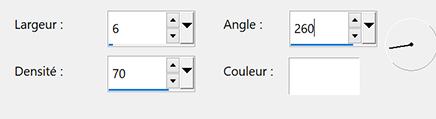
Réglage - Netteté > netteté
24. Sélections - Inverser
Effets 3D > Ombre portée : 0, 0, 100, 40, couleur noire
Edition - Répéter ombre portée
Sélections - Ne rien sélectionner
25. Edition – Copier le tube principal
Edition – Coller comme nouveau calque
Placer ou vous le désirez
Effets 3D > Ombre portée au choix
26. Image – Ajouter des bordures symétriques
1 pixel – couleur avant plan
Signer votre travail, aplatir l’image
Enregistrer en Jpeg
***
Merci d'avoir suivi ce tuto, j'espère qu'il vous a plu
Fait le 5 novembre 2021
***
Vous pouvez m'envoyer vos versions,
je me ferai un plaisir de les mettre sur la galerie
colybrix@hotmail.com
***
Vos versions => Ici
 votre commentaire
votre commentaire
-
Par colybrix le 5 Novembre 2021 à 08:28
(Brise d'automne)
Version tuto, tubes Animabelle
Version perso, tube et mist de Tine
***
Merci Soxikibem de me permettre de traduire tes tutos
Tuto original de Soxikibem => Ici
***
Matériel
Enregistrer les fichiers Sélections dans le dossier Sélections de votre Psp
***
Filtres utilisés
Alien Skin Eye Candy 5 Impact
Filters Unlimited 2.0 > Bkg Designer sf10 I
Mehdi > Wavy Lab 1.1
Mura's Meister
***
Remarque : N’hésitez pas à modifier le mode de fusion selon vos couleurs si nécessaire.
***
1. Ouvrir le matériel dans votre Psp, dupliquer et fermer les originaux
Choisir 3 couleurs
Avant plan : #5d350e
Arrière-plan : #c39324
Couleur 3 : #97985f

2. Ouvrir un nouveau document transparent 900 x 550 pixels
Effets Mehdi > Wavy Lab 1.1
Couleurs : 3, 2, 1, 1,

3. Effets d’image > Mosaïque sans jointure

4. Effets de Réflexion > Résonnance
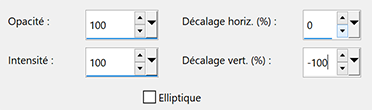
Effets de bords > Accentuer
5. Effets Filters Unlimited 2.0 > Bkg Designer sf10 I > Corner Half Wrap
6. Edition – Copier
Calques – nouveau calque Raster
Sélections - Charger la sélection à partir du disque : fallbreeze1BySoxikibem
Edition – Coller dans la sélection
Sélections - Ne rien sélectionner
7. Effets Mura’s Meister > Pole Transform
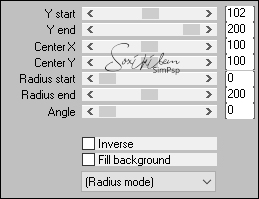
8. Image – Redimensionner à 80%, décocher ‘redimensionner tous les calques’
Réglage - Netteté > netteté
Effets Alien Skin Eye Candy 5 Impact > Glass
Dans Setting choisir Clear
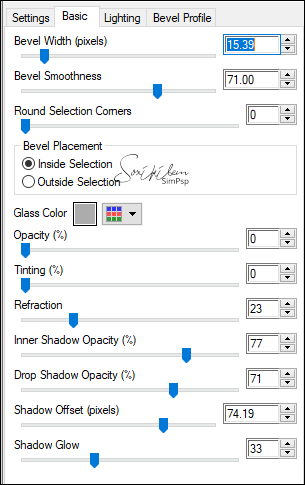
Edition - Répéter Glass
Outil Sélectionner (k) Position horiz. : -31, Position vert. : 92.
9. Calques – Dupliquer
Image – Redimensionner à 50%, un seul calque
Vérifier la position : Outil Sélectionner (k) Position horiz. : 210, Position vert. : 184.
Calques – Fusionner avec le calque du dessous
10. Activer le Raster 1
Sélections - Charger une sélection à partir du disque : fallbreeze2BySoxikibem
Sélections - Transformer la sélection en calque
Réglage - Flou gaussien à 30
Sélections - Ne rien sélectionner
11. Effets de Textures > Mosaïque
Couleur d’arrière-plan : #c39324
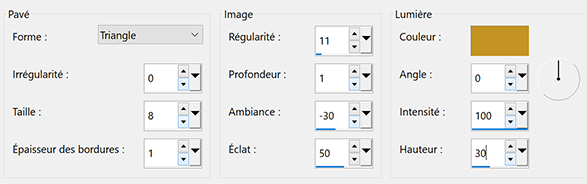
12. Effets de Distorsion > Vagues

Outil Sélectionner (k) Position horiz. : 0, Position vert. : 221.
13. Outil baguette magique, tolérance et progressivité à 0
Cliquer en haut pour sélectionner

Sélections - Modifier > Agrandir : 5
Calques – Nouveau calque Raster
14. Activer le mist paysage
Outil pinceau de clonage, faites un clic droit sur le paysage
Retourner sur travail, clic gauche et faites glisser jusqu’à ce que vous obteniez un résultat comme sur la capture ci-dessous

Réglage - Netteté > netteté
Calques - Réorganiser > déplacer vers le bas
Sélections - Ne rien sélectionner
Remarque Coly : Si vous avez du mal avec l’outil clonage, coller votre mist, redimensionner si nécessaire, placer, inverser la sélection et pousser la touche effacer du clavier pour enlever ce qui déborde de la sélection.
15. Calques – Dupliquer
Image – Miroir horizontal
Réglage - Flou radial

Calques - Réorganiser > Déplacer vers le bas
Mettre ce calque en mode Eclaircir davantage
Effets de Bords > Accentuer
16. Activer le calque Sélection transformée
Effets 3D > Ombre portée : 10, 0, 100, 40, couleur noire
17. Activer le calque Raster 1
Calques – Dupliquer
Effets Géométriques > Perspective verticale
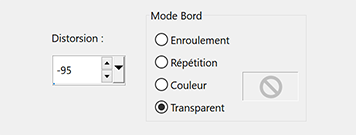
Outil sélectionner, mode échelle, faites glisser le bord supérieur vers le bas comme sur la capture ci-dessous

Outil baguette magique, tolérance 0, Progressivité à 100
Cliquer en haut du calque sur la partie vide

Appuyer 5 fois sur la touche effacer du clavier
Sélections - Ne rien sélectionner
*Remettre la progressivité de la baguette magique à 0
18. Activer le calque du haut
Edition – Copier le tube principal
Edition – Coller comme nouveau calque
Placer au vous le désirez
Effets 3D > Ombre portée au choix
19. Activer le calque Raster 1
Effets de Textures > Textile
Couleur d’arrière-plan

20. Calques – Dupliquer
Effets de Textures > Textile
Couleur arrière-plan et couleur avant plan
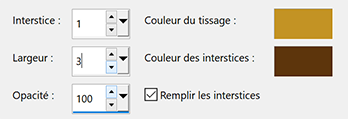
Mettre ce calque en mode Différence ou Assombrir, Opacité à 70
Sur sa 2e version Soxikibem a mis Assombrir
21. Activer le calque du haut
Edition – Copier titulofallbreezeXiki
Edition – Coller comme nouveau calque
Outil Sélectionner (k) Position horiz. : 47, Position vert. : 375.
Coloriser si nécessaire
22. Image – Ajouter des bordures symétriques
1 pixel – couleur avant plan
Edition – Copier
Image – Ajouter des bordures symétriques
2 pixels – couleur arrière-plan
1 pixel – couleur avant plan
Sélections - Sélectionner tout
Image – Ajouter des bordures symétriques
20 pixels – couleur avant plan
Sélections - Inverser
Edition – Coller dans la sélection
23. Réglage - Flou gaussien à 20
Effets de Textures > Textile
Couleur d’arrière-plan

Sélections - Ne rien sélectionner
Image – Ajouter des bordures symétriques
1 pixel – couleur avant plan
2 pixels – couleur arrière-plan
1 pixel – couleur avant plan
24. Sélections - Sélectionner tout
Image – Ajouter des bordures symétriques
40 pixels – couleur avant plan
Sélections - Inverser
Edition – Coller dans la sélection
Réglage - Flou gaussien à 20
Effets Art Média > Coups de pinceau

Réglage - Netteté > netteté
25. Sélections - Inverser
Effets 3D > Ombre portée : 0, 0, 100, 50, couleur noire
Edition - Répéter l’ombre portée
Sélections - Ne rien sélectionner
Image – Ajouter des bordures symétriques
1 pixel – couleur avant plan
26. Signer votre travail, Aplatir l’image
Enregistrer en Jpeg
***
Merci d'avoir suivi ce tuto, j'espère qu'il vous a plu
Fait le 1e novembre 2021
***
Vous pouvez m'envoyer vos versions,
je me ferai un plaisir de les mettre sur la galerie
colybrix@hotmail.com
***
Vos versions => Ici
 votre commentaire
votre commentaire
-
Par colybrix le 29 Octobre 2021 à 10:45
Version tuto, tubes perso

Version perso, tubes perso

***
Merci Soxikibem de me permettre de traduire tes tutos
Tuto original de Soxikibem => Ici
***
Matériel
***
Filtres utilisés
AAA Frames
Alien Skin Eye Candy 5 Impact
Filters Unilimited 2.0 > Paper Textures
***
Remarque : N’hésitez pas à changer le mode de fusion en fonction de vos couleurs
***
1. Ouvrir le matériel, dupliquer et fermer les originaux
N'oubliez pas d’effacer les signatures
Choisir une couleur : #a08329

2. Ouvrir un nouveau document transparent 900 x 550 pixels
Remplir de la couleur choisie
Sélections - Sélectionner tout
Edition – Copier le tube paysage
Edition – Coller dans la sélection
Sélections - Ne rien sélectionner
Effets d’image > Mosaïque sans jointure : par défaut
3. Réglage - Flou de mouvement : Angle 45, Intensité 100
Edition - Répéter Flou de mouvement
Effets de bord > Accentuer
Calques – Dupliquer
Image – Miroir horizontal
Mettre l’opacité de ce calque à 50
Calques – Fusionner avec le calque du bas
4. Effets Filters Unlimited 2.0 > Paper Textures > Canvas Fine : 156, 87.
5. Effets AAA Frames > Textures Frame
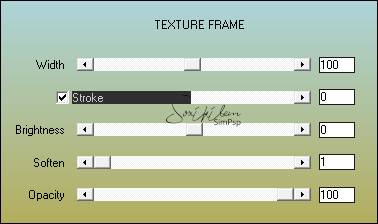
6. Calques – Dupliquer
Image – Redimensionner à 50%, décocher redimensionner tous les calques
Réglage - Netteté > netteté
Effets d’image > Mosaïque sans jointure
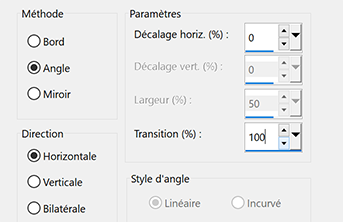
7. Outil Sélection progressivité à 0, Sélection personnalisée
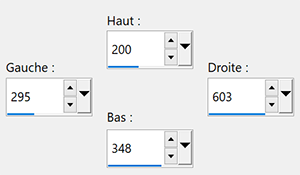
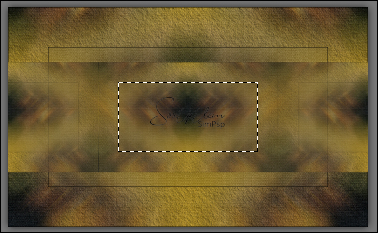
Sélections - Transformer la sélection en calque
Sélections - Ne rien sélectionner
Image Redimensionner à 30%, un seul calque
8. Sélections - sélectionner tout
Sélections - Flottante
Sélections - Statique
Sélections - Modifier > Sélectionner les bordures de la sélection
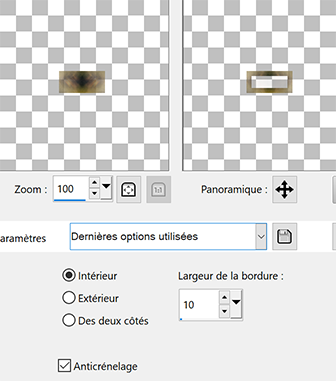
9. Effets 3D > Ombre portée 1, 1, 100, 0, couleur noire
Edition - Répéter l’ombre portée
Sélections - Ne rien sélectionner
Effets de bords > Accentuer
Outil Sélectionner (k) Position horiz. : 51, Position vert. : 100
10. Calques – Dupliquer
Outil Sélectionner (k) Position horiz. : 131, Position vert. : 168
Calques – Dupliquer
Outil Sélectionner (k) Position horiz. : 51, Position vert. : 259
Calques – Dupliquer
Outil Sélectionner (k) Position horiz. : 131, Position vert. : 398
Calques – Fusionner avec le calque du dessous, 3 fois
11. Edition – Copier Decor1BySoxikibem
Edition – Coller comme nouveau calque
Outil Sélectionner (k) Position horiz. : 85, Position vert. : 0
Calques - Réorganiser > déplacer vers le bas
12. Activer le calque Copie de Raster 1
Calques – Dupliquer
Effets Mura’s Meister > Pole Transform

Outil Sélectionner (k) Position horiz. : 440, Position vert. : 74
13. Outil baguette magique, tolérance et progressivité à 0, sélectionner le centre du cercle
Sélections - Modifier > Agrandir : 5
Calques – Nouveau calque Raster
Edition – Copier le mist paysage
Edition – Coller dans la sélection
Calques - Réorganiser > Déplacer vers le bas
Réglage - Netteté > netteté
14. Activer le calque Copie de Raster 1
Appuyer sur la touche Effacer du clavier
Sélections - Ne rien sélectionner
15. Activer le calque Copie (2) de Raster 1 (le cercle)
Outil baguette magique, sélectionner à nouveau le centre du cercle
Calques – Nouveau calque Raster
Effets Alien Skin Eye Candy 5 Impact > Glass
Dans l’onglet Setting : Clear
Onglet Basic

Sélections - Ne rien sélectionner
16. Activer le calque Copie (2) de Raster 1 (le cercle)
Effets de Textures > Torchis
Avec la couleur choisie
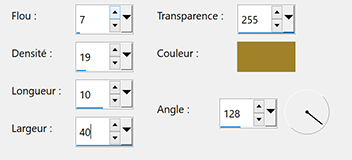
Effets 3D > Ombre portée : 0, 0, 100, 50, couleur noire
17. Activer le calque Copie de Raster 1
Outil baguette magique, cliquer sur la partie vide du calque

18. Sélections - Inverser
Calques – Nouveau calque Raster
Edition – Copier le mist paysage
Edition – Coller dans la sélection
Réglage - Netteté > netteté
Mettre ce calque en mode Lumière douce
19. Calques – Fusionner avec le calque du dessous
Effets 3D > Ombre portée : 0, 0, 100, 50, couleur noire
Edition - Répéter Ombre portée
20. Sélections - Inverser
Effets 3D > Ombre portée : 0, 0, 100, 80, couleur noire
Sélections - Ne rien sélectionner
21. Calques – Fusionner avec le calque du dessous
Effets AAA Frames > Foto Frame
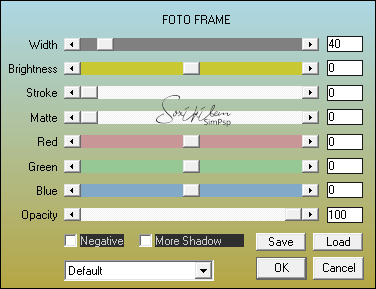
22. Activer le calque du haut
Edition – Copier le tube principal
Edition – Coller comme nouveau calque
Placer ou vous le désirez
Effets 3D > Ombre portée au choix
23. Edition – Copier tituloBySoxiki
Edition – Coller comme nouveau calque
Placer au vous le désirez
Effets 3D > Ombre portée au choix
24. Image – Ajouter des bordures symétriques
1 pixel – couleur noire
25. Signer votre travail, aplatir l’image
Enregistrer en format Jpeg
***
Merci d'avoir suivi ce tuto, j'espère qu'il vous a plu
Fait le 24 octobre 2021
***
Vous pouvez m'envoyer vos versions,
je me ferai un plaisir de les mettre sur la galerie
colybrix@hotmail.com
***
Vos versions => Ici
 votre commentaire
votre commentaire
-
Par colybrix le 22 Octobre 2021 à 13:47
Version de Soxikibem
Version perso, tubes perso
***
Merci Soxikibem de me permettre de traduire tes tutos
Tuto original de Soxikibem => Ici
***
Matériel
Une image paysage
Un tube visage
Un tube personnage
***
Filtres utilisés
Alien Skin Eye Candy 5: Nature
Filters Unlimited 2.0: Background Designers IV
***
Remarque : n’hésitez pas à changer les modes de fusion en fonction de vos couleurs
***
1. Ouvrir le matériel dans votre Psp, dupliquer et fermer les originaux
Effacer les signatures si nécessaire (Titre)
Choisir deux couleurs
Premier plan : #000000
Arrière-plan : #b6acc7

2. Ouvrir un nouveau document transparent 900 x 550 pixels
Sélections - Sélectionner tout
Edition – Copier l’image paysage (Soxikibem a utilisé une image en jpg)
Edition – Coller dans la sélection
Sélections - Ne rien sélectionner
3. Effets d’image - Mosaïque sans jointure, par défaut
Réglage - Flou radial
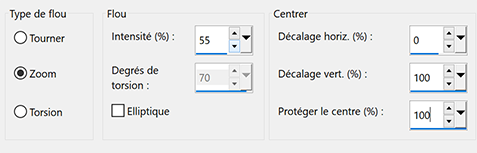
4. Effets Filters Unlimited 2.0 > Background Designers IV > @Kaleidoscope 3 :

5. Effets d’image - Mosaïque sans jointure
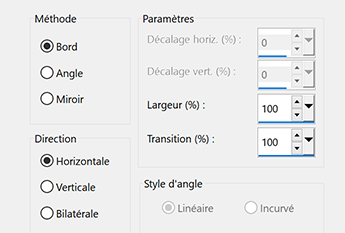
Remarque : Si vous utilisez un mist payage, copier et coller simplement sur votre travail ...
Ou l’étape 6 si vous utilisez l’image
6. Calques – Nouveau calque Raster
Activer l’image paysage
Activer et configurer l’outil Clonage
Remarque : pour la taille cela dépendra de la taille de votre image

Avec l’outil Clonage, faites un clic droit sur le paysage
Retournez sur votre travail, faites un clic gauche plusieurs fois jusqu’à ce que vous obteniez un résultat comme sur la capture d’écran ci-dessous

7. Calques – Dupliquer
Mettre ce calque en mode Fondu
Réglage - Netteté > netteté
8. Activer le Raster 1
Calques – Dupliquer
Image – Redimensionner à 50%, décocher : Redimensionner tous les calques
9. Effets de distorsion > Coordonnées polaires : Rectangulaire à polaire, Transparent
Calques – Dupliquer
Image – Miroir vertical (renverser)
Calques – Fusionner avec le calque du dessous
10. Outil baguette magique, Tolérance et Progressivité à 0
Sélectionner le cercle central
Calques – Nouveau calque Raster
Remplir de la couleur d’arrière-plan
11. Effets de Textures > Textile
Couleur : #000000

12. Effets d’Éclairage > Halo
Couleur : #000000
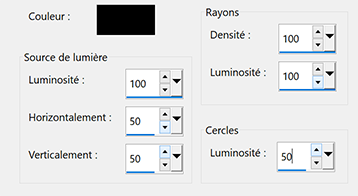
13. Calques – Nouveau calque Raster
Edition – Copier le tube visage
Edition – Coller dans la sélection
Mettre en mode Luminance héritée, Opacité à 50
Effets de Bord > Dilater
Réglage - Netteté > netteté
14. Calques – fusionner avec le calque du dessous
Sélections - Ne rien sélectionner
Effets – Alien Skin Eye Candy 5 : Nature > Drip
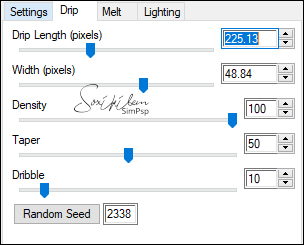
15. Effets 3D > Ombre portée : 0, 0, 100, 50, Couleur claire d’arrière-plan
Calques – Dupliquer
Mettre ce calque en mode Lumière dure, Opacité à 75
16. Activer le calque Copie de Raster 1
Effets – Alien Skin Eye Candy 5 : Nature > Drip
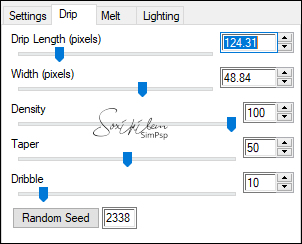
Effets 3D > Ombre portée : 0, 0, 100, 50, Couleur noire
Calques - Réorganiser > déplacer vers le haut
17. Activer le calque Raster 1
Calques – Dupliquer
Effets Art Média > Coups de pinceau
Couleur d’arrière-plan
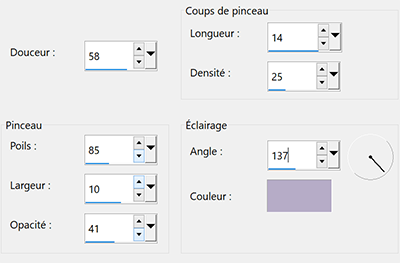
Mettre ce calque en mode Éclaircir, Opacité 75
18. Vérifier vos calques
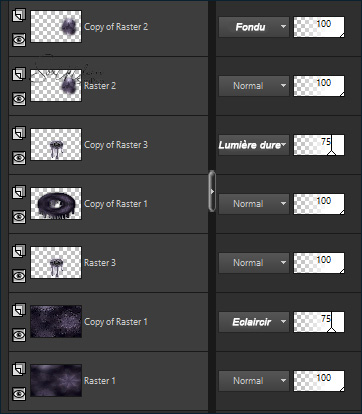
19. Activer le calque supérieur
Edition – Copier le tube principal
Edition – Coller comme nouveau calque
Placer à gauche
Effets 3D > Ombre portée, au choix
20. Edition – Copier TituloHINTMbySoxiki (n’oubliez pas d’effacer la signature)
Edition – Coller comme nouveau calque
Outil Sélectionner (k) Position horiz. : 610, Position vert. : 335
Effets 3D > Ombre portée, au choix
21. Activer le Raster 1
Edition – Copier
Image – Ajouter des bordures symétriques
1 pixel – couleur d’arrière-plan
Sélections - Sélectionner tout
Image – Ajouter des bordures symétriques
50 pixels – n’importe quelle couleur
Sélections - Inverser
Edition – Coller dans la sélection
22. Effets de bord > Accentuer
Effets Art Média > Coups de pinceau, réglages en mémoire
Couleur d’arrière-plan
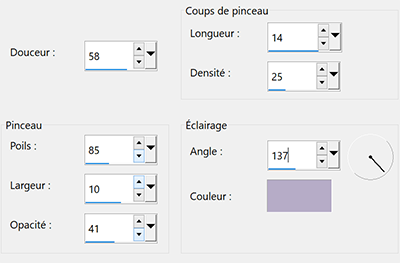
23. Sélections - Inverser
Effets 3D > Ombre portée : 0, 0, 100, 50, couleur noire
Edition - Répéter l’ombre portée
Sélections - Ne rien sélectionner
24. Image – Ajouter des bordures symétriques
1 pixel – couleur d’arrière-plan
25. Signer votre travail, aplatir l’image
Enregistrer en format Jpeg
***
Merci d'avoir suivi ce tuto, j'espère qu'il vous a plu
Fait le 20 octobre 2021
***
Vous pouvez m'envoyer vos versions,
je me ferai un plaisir de les mettre sur la galerie
colybrix@hotmail.com
***
Vos versions => Ici
 votre commentaire
votre commentaire Suivre le flux RSS des articles de cette rubrique
Suivre le flux RSS des articles de cette rubrique Suivre le flux RSS des commentaires de cette rubrique
Suivre le flux RSS des commentaires de cette rubrique